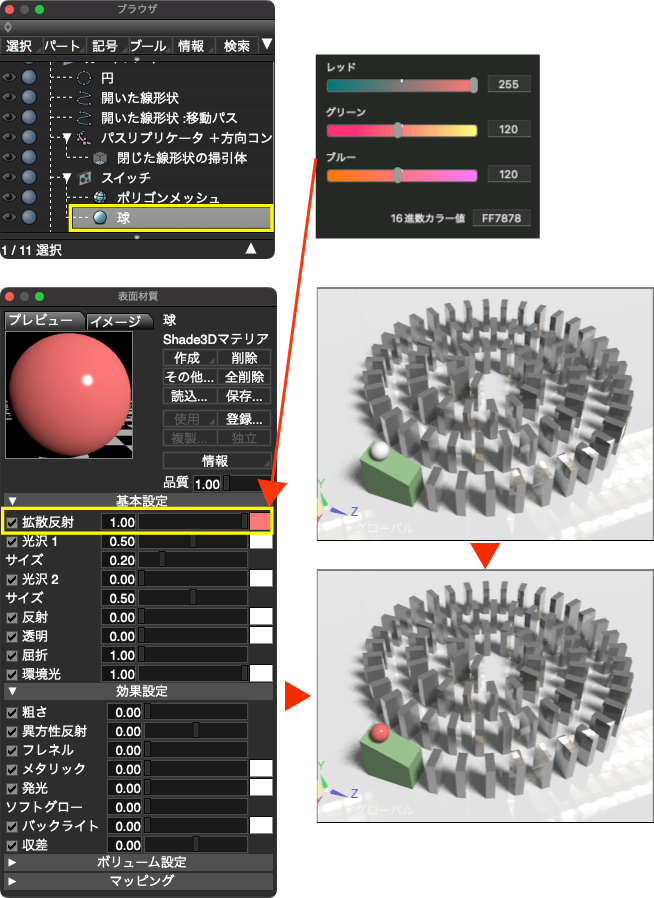![]()
- プレビューレンダリング表示にする
- 透視図でカメラを操作する
- 無限遠光源の位置を設定する
- 背景を設定する
- 形状にマテリアルを設定する
このチュートリアルはShade3D Ver.25.2以降で作成しています。
形状作成などの基本操作をショートカットなどを混えて紹介します。
使用しているショートカットキーは初期設定時のものを使用しています。
キーボードショートカットはCtrlWindows/commandmacOSのように表記しています。これは Windows では Ctrl キーを、macOS では command キ ーを押す操作となります。
CtrlWindows/commandmacOS+x では Windows では Ctrl キーと x、macOS では command キーと x を押す操作となります。
xWindows/macOS では Windows でも macOS でも x キーを押す操作となります。
物理アシスタントについて
物理計算によって形状の接地や布を垂れさがらせるような変形や、軟球のようなソフトボディ形状の変形を行います。
Shade3D Ver.25.0から物理計算がアニメーションに対応するようになりました。
このチュートリアルでは物理アシスタントを使用したドミノ倒しのアニメーションを作成します。
今回はレンダリングに必要なカメラアングル、背景、各種マテリアルを設定する手順を紹介します。
1.透視図を「プレビューレンダリング」に
仕上がりを確認するために「透視図」を「プレビューレンダリング」に切り替えます。
「透視図」の「ナビゲーションコントロールバー > 「シェーディング切り替え」ポップアップメニュー(●アイコン) > 「プレビューレンダリング」を選択して「透視図」を「プレビューレンダリング」に切り替えます。
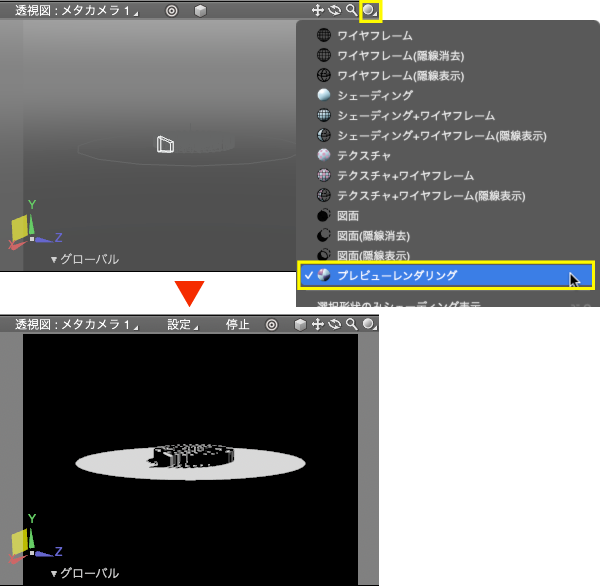
2.カメラの設定
「透視図」の「ナビゲーションコントロールバー」でカメラ操作の「ドリー(並行移動)」、「パン(回転)」、「ズーム(拡大縮小)」をドラッグして「ドミノ」と「スイッチ」が見えるアングルに調整します。
※ここで設定したカメラアングル(physics_domino_camera.shdcmr.zip)は「こちら」からダウンロードできます。使用するには解凍後に「カメラ」ウインドウ > 「読込…」で読み込みます。
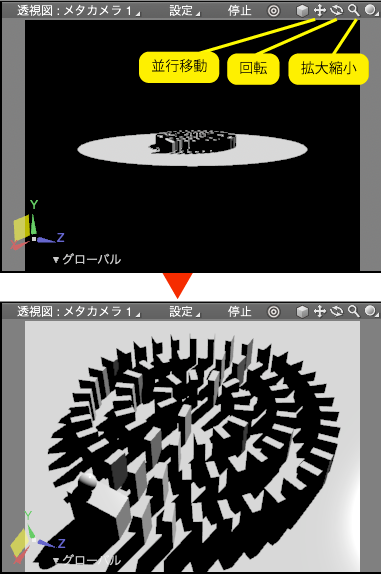
3.光源の設定
「無限遠光源」の「ビュー」で「透視図」が選択されている状態で、「光源方向設定半球」の左側の「左半球」で下図のあたりをクリックして無限遠光源の位置を設定、「明るさ」は「1.0」、「環境光」に「0.1」を、「ソフトネス」に「0.11」を設定します。
※ここで設定した無限遠光源(physics_domino_distant_light.shddlt.zip)は「こちら」からダウンロードできます。使用するには解凍後に「無限遠光源」ウインドウ > 「読込…」で読み込みます。
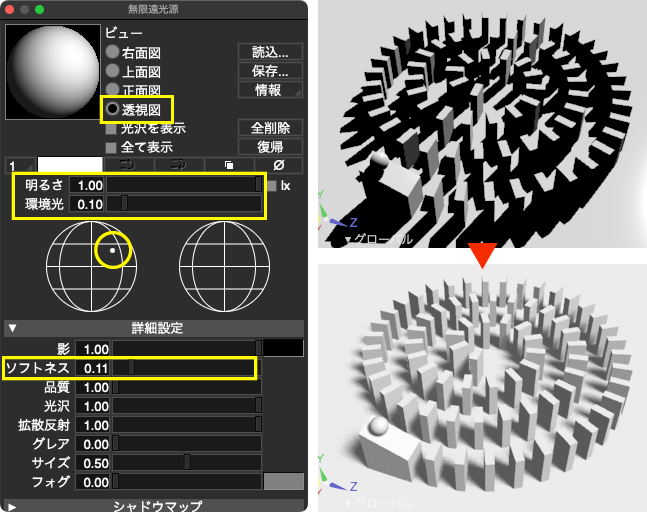
4.背景の設定
「コントロールバー」の「ShadeExplorer」から「ShadeExplorer」を表示し、「背景」 > 「indoor」 > 「Conference_room_1.shdbgr」をダブルクリックして背景に設定します。

5.マテリアルの設定
テーブル(円)、スイッチの球(球)、スイッチの台(ポリゴンメッシュ)、ドミノにそれぞれマテリアルを設定します。
全ての手順で「ブラウザ」で対象形状を選択し、「表面材質」ウインドウ > 「作成」ポップアップメニュー > 「新規Shade3Dマテリアル」で「Shade3Dマテリアル」を作成してから設定します。
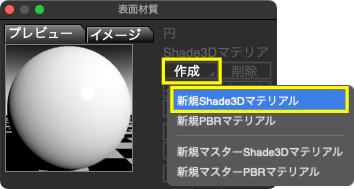
5-1.テーブルのマテリアル
「ブラウザ」で「円」を選択して「表面材質」ウインドウで新規Shade3Dマテリアルを作成し、「拡散反射」、「反射」、「フレネル」を以下のように設定します。
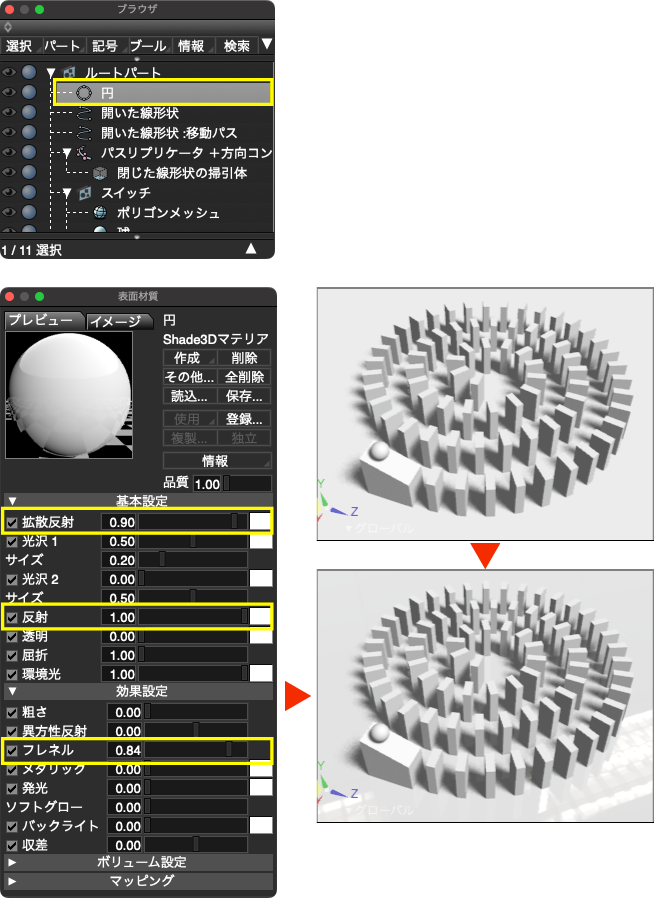
5−2.ドミノ(閉じた線形状の掃引体)のマテリアル
「ブラウザ」で最初の「パスリプリケータ」内の「閉じた線形状の掃引体」を選択しして「表面材質」ウインドウで新規Shade3Dマテリアルを作成し、「拡散反射」、「反射」、「フレネル」を以下のように設定します。
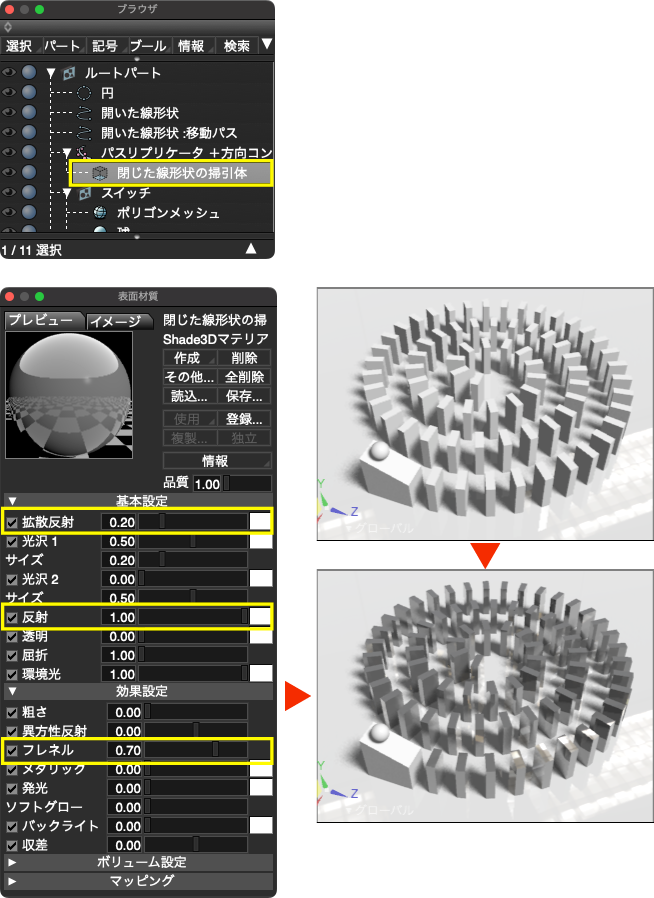
5-3.スイッチ(ポリゴンメッシュ)のマテリアル
「ブラウザ」で「スイッチ」内の「ポリゴンメッシュ」を選択して「表面材質」ウインドウで新規Shade3Dマテリアルを作成し、「拡散反射」のカラーを「R:157」「G:197」、「B:146」に設定します。
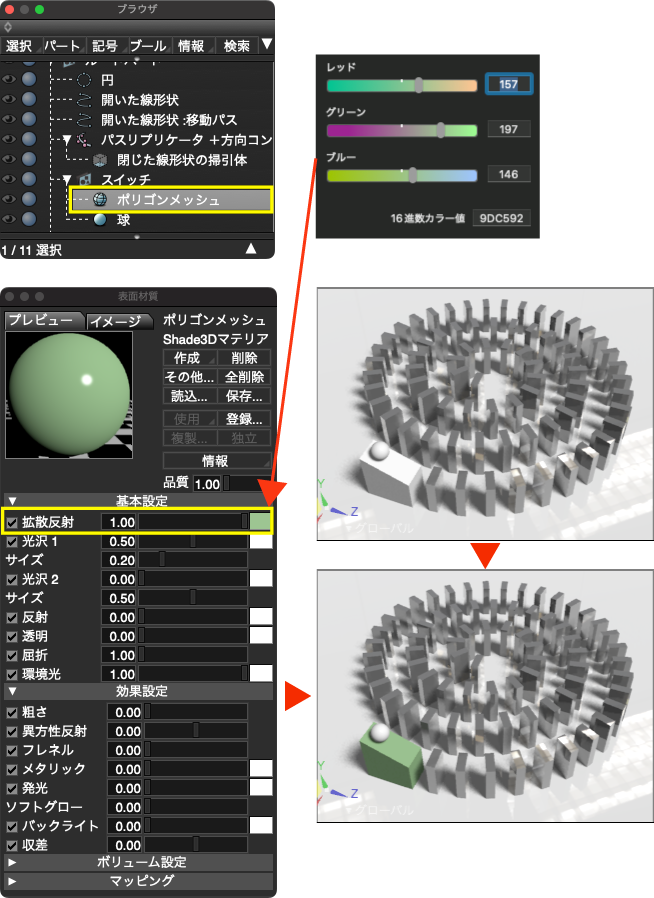
5-4.スイッチ(球)のマテリアル
「ブラウザ」で「スイッチ」内の「球」を選択して「表面材質」ウインドウで新規Shade3Dマテリアルを作成し、「拡散反射」のカラーを「R:255」「G:120」、「B:120」に設定します。